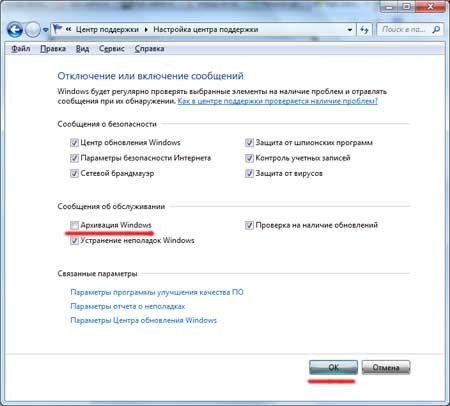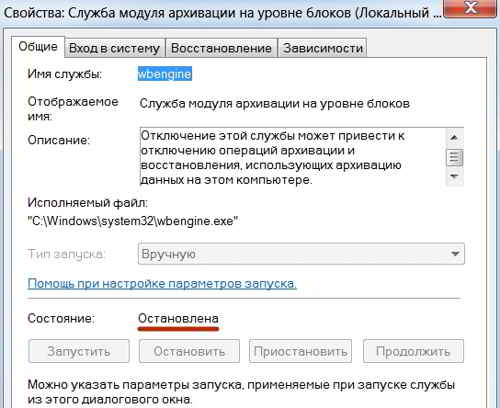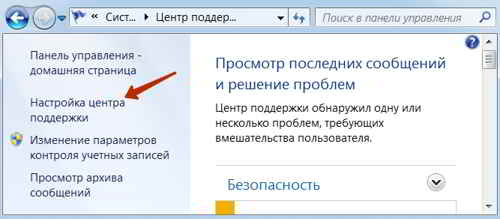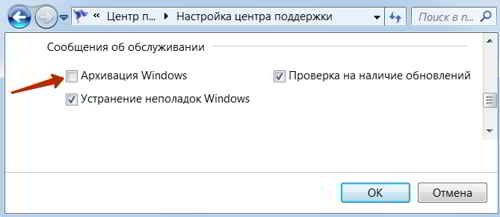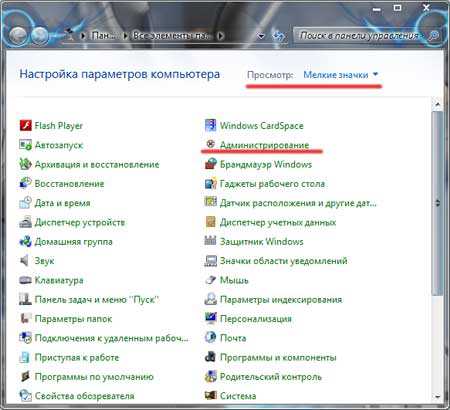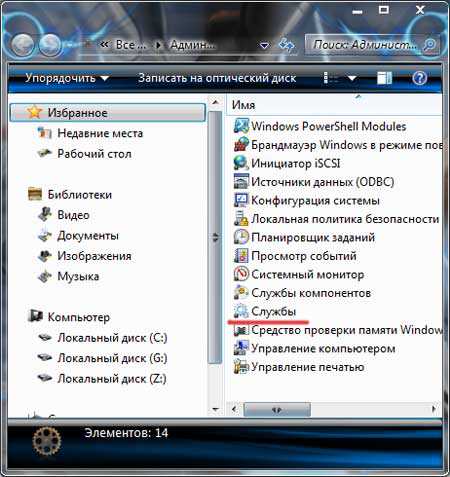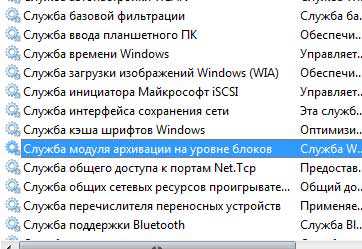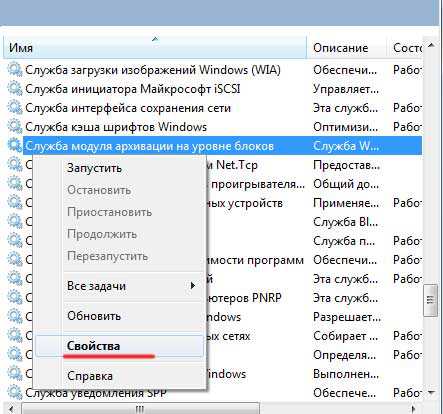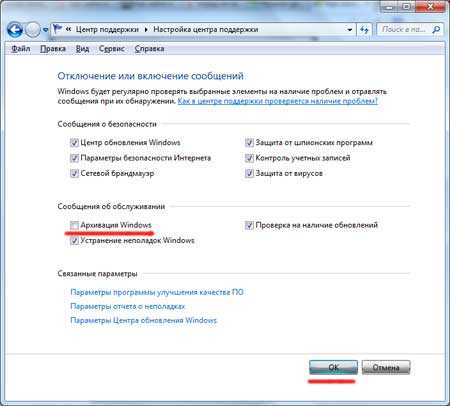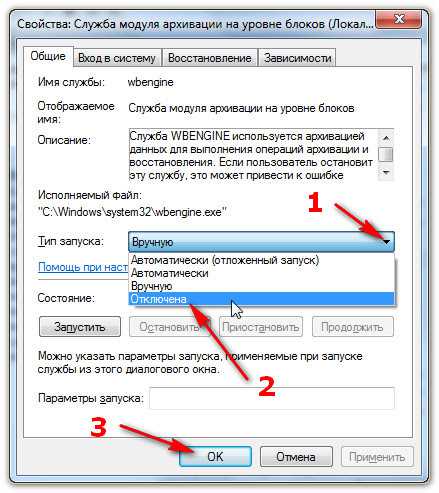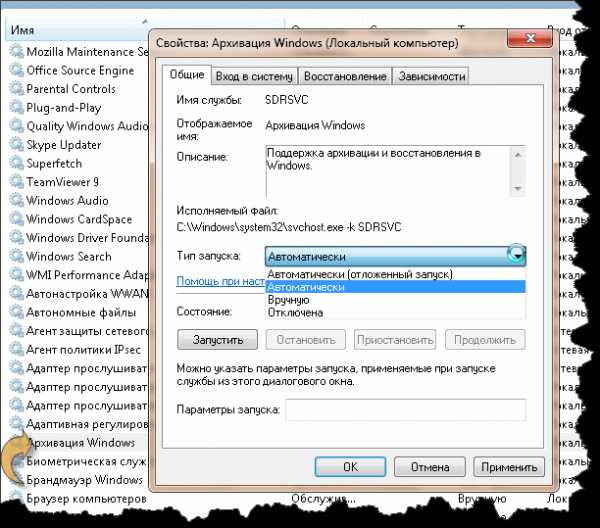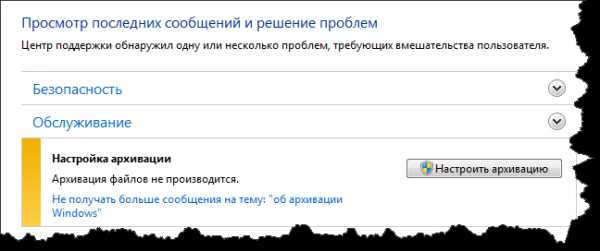Содержание
- Отключаем архивацию в Windows 7
- Шаг 1: Отключение расписания
- Шаг 2: Удаление созданных архивов
- Шаг 3: Отключение службы архивации
- Шаг 4: Отключение уведомления
- Вопросы и ответы
В операционной системе Windows 7 присутствует встроенный настраиваемый элемент, отвечающий за архивацию определенного дискового пространства. Он создает резервные копии файлов и позволяет их восстановить в любой момент. Однако такой инструмент нужен не всем, а постоянное выполнение процессов с его стороны только мешает комфортной работе. В таком случае службу рекомендуется отключить. Сегодня мы поэтапно разберем эту процедуру.
Мы раздели поставленную задачу на шаги, чтобы вам было проще ориентироваться в инструкциях. В осуществлении данной манипуляции нет ничего сложно, просто внимательно следуйте приведенным ниже руководствам.
Шаг 1: Отключение расписания
В первую очередь рекомендуется убрать расписание архивации, что обеспечит неактивность службы в дальнейшем. Производить это требуется только в том случае, если ранее создание резервных копий было активно. Если деактивация необходима, выполните следующие действия:
- Через меню «Пуск» перейдите в «Панель управления».
- Откройте раздел «Архивация и восстановление».
- На панели слева найдите и нажмите на ссылку «Отключить расписание».
- Убедитесь, что расписание было успешно выключено, посмотрев эту информацию в разделе «Расписание».
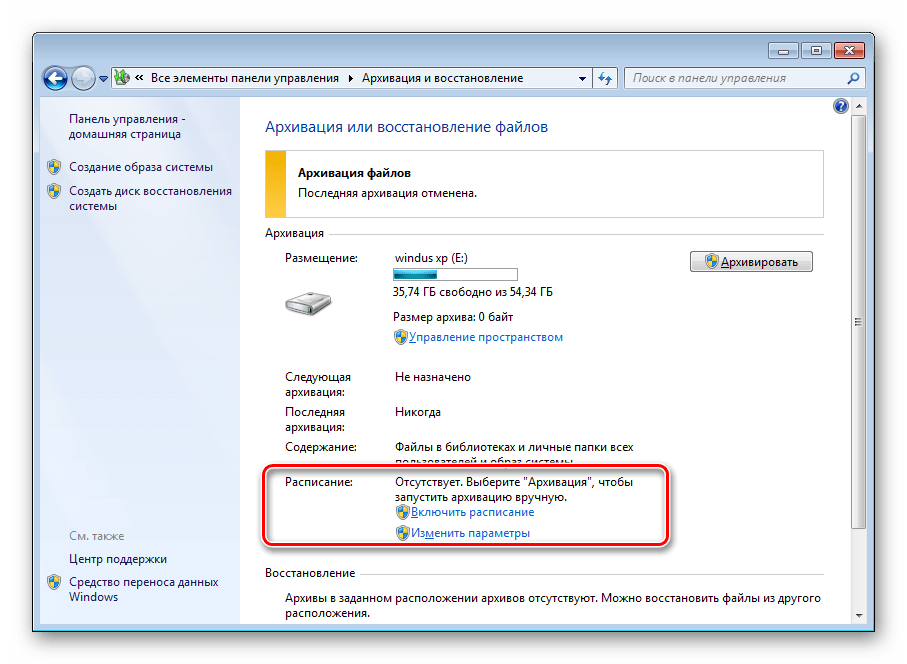
Если при переходе в категорию «Архивация и восстановление» вы получили ошибку 0x80070057, вам потребуется сначала исправить ее. Благо, делается это буквально в несколько кликов:
- Вернитесь в «Панель управления» и на этот раз перейдите в раздел «Администрирование».
- Здесь в списке вас интересует строка «Планировщик заданий». Нажмите по ней дважды левой кнопкой мыши.
- Разверните директорию «Библиотека планировщика заданий» и откройте папки «Microsoft» — «Windows».
- Прокрутите вниз списка, где найдите «WindowsBackup». В таблице посередине отобразятся все задания, которые потребуется деактивировать.
- Выделите необходимую строку и на панели справа кликните на кнопку «Отключить».

После выполнения этого процесса перезагрузите компьютер и можете снова перейти в категорию «Архивация и восстановление», а затем выключить там расписание.
Шаг 2: Удаление созданных архивов
Производить это необязательно, однако если вы хотите очистить занятое резервными копиями место на жестком диске, удалите созданные ранее архивы. Производится это действий следующим образом:
- Откройте «Архивация и восстановление» перейдите по ссылке «Управление пространством»
- В части «Архив файлов данных» нажмите на кнопку «Просмотреть архивы».
- В отобразившемся списке периодов архивации выберите все ненужные копии и удалите их. Завершите процесс, нажав на кнопку «Закрыть».
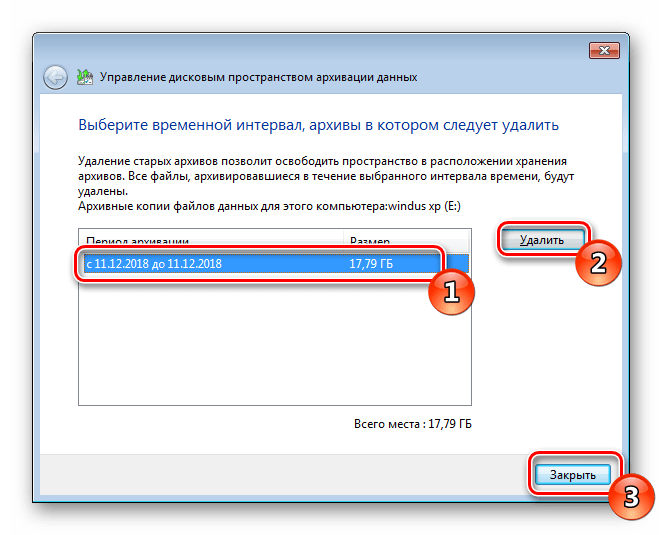
Теперь с установленного жесткого диска или съемного носителя были удалены все созданные резервные копии за определенный промежуток времени. Переходите к следующему этапу.
Шаг 3: Отключение службы архивации
Если вы самостоятельно отключите службу архивации, эта задача больше никогда не запустится без предварительного ручного запуска. Деактивируется служба точно так же, как и все другие – через соответствующее меню.
- В «Панель управления» откройте раздел «Администрирование».
- Выберите строку «Службы».
- Опуститесь немного вниз по списку, где отыщите «Служба модуля архивации на уровне блоков». Кликните по этой строке дважды ЛКМ.
- Укажите подходящий тип запуска и нажмите на кнопку «Остановить». Перед выходом не забудьте применить изменения.
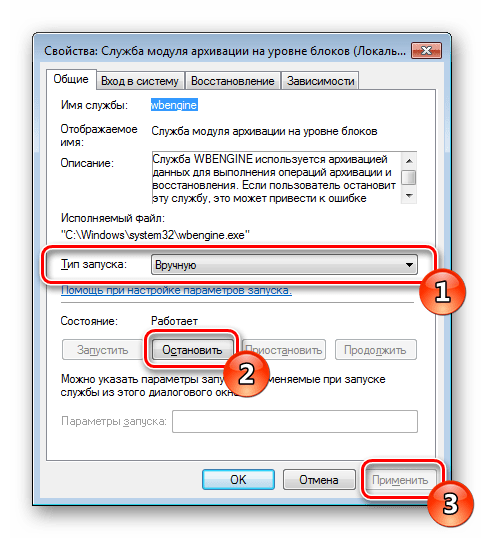
По завершении перезагрузите ПК и автоматическая архивация больше никогда вас не побеспокоит.
Шаг 4: Отключение уведомления
Осталось только избавить от назойливого системного уведомления, которое будет постоянно напоминать о том, что рекомендуется настроить архивацию. Осуществляется удаление уведомлений так:
- Откройте «Панель управления» и выберите там категорию «Центр поддержки».
- Перейдите в меню «Настройка центра поддержки».
- Снимите галочку с пункта «Архивация Windows» и жмите «ОК».
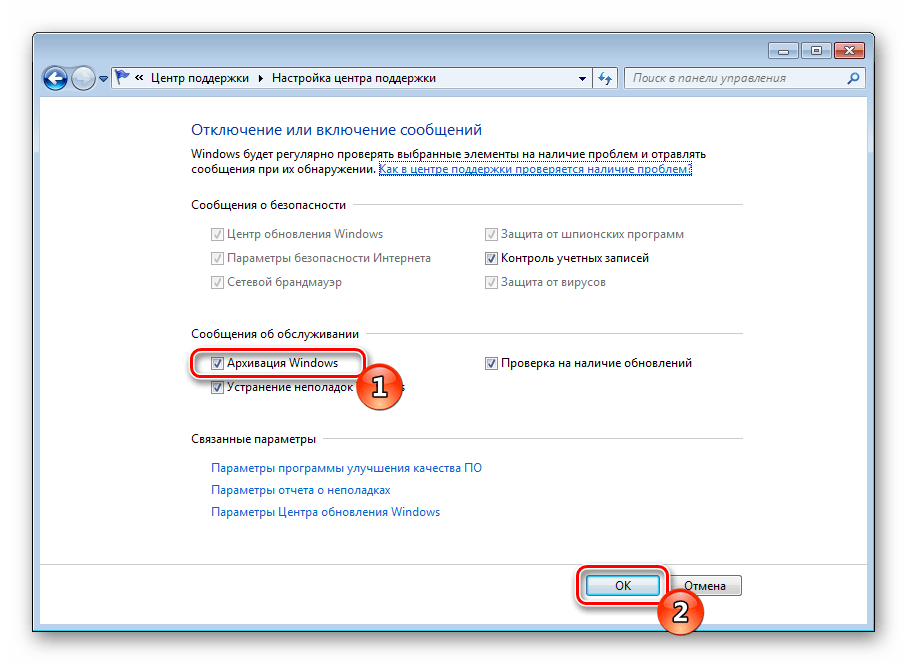
Четвертый этап был последним, теперь инструмент архивации в операционной системе Виндовс 7 отключен навсегда. Он вас не побеспокоит до тех пор, пока вы самостоятельно его не запустите, выполнив соответствующие действия. Если у вас остались вопросы по этой теме, смело задавайте их в комментариях.
Читайте также: Восстановление системных файлов в Windows 7
Еще статьи по данной теме:
Помогла ли Вам статья?
Что предпринять если ПК при работе зависает, не открываются приложения, появляется Синий экран? Не спешите переустанавливать ОС. Необходимо отключить архивацию Windows 7.
Содержание
- Что это такое
- Как работает
- А нужно ли это
- Как отключить архивацию Windows 7 — убираем расписание
- Удаление архивов
- Как отключить архивацию в Windows 7 через «Службу»
- Отключить архивацию в Виндовс (Windows) 7 в уведомлениях
- Вывод
Что это такое
ОС оснащена встроенным настраиваемым элементом, который выполняет архивацию дискового пространства. Архивация — обработка данных для последующего их хранения. Создаются резервные копии файлов, позволяющие восстановить информацию при сбоях. В Windows 7 архивация данных активирована по умолчанию.
Как работает
При архивации файлы преобразуются в другой формат. Сохраняются копии объектов, образа ОС, настроек. При восстановлении сжатых данных (особенно видеофайлов), часть информации пропадает. Изображения после восстановления теряют качество. Поэтому рекомендую отключить архивацию данных Windows 7.
А нужно ли это
Если архивация активирована, уменьшается скорость работы ПК. Преобразование файлов нагружает CPU. Рассмотрим какие шаги сделать, чтобы отключить архивацию в Windows 7.
Перейдите:
Далее:
Нажмите ссылку:
Убедитесь, что расписание отключено.
Удаление архивов
Используйте этот способ чтобы освободить место на HDD. Откройте раздел «Архивация», как это сделать было описано выше. Далее:
Нажмите кнопку «Посмотреть».
Удалите ненужные копии.
Как отключить архивацию в Windows 7 через «Службу»
Нажмите «Пуск» в поисковой строке пропишите слово «Служба», выберите нужный результат:
Находим:
Установите значение, как на скриншоте:
Отключить архивацию в Виндовс (Windows) 7 в уведомлениях
Используйте этот способ чтобы ОС не напоминала об архивации.
В трее нажмите значок уведомлений:
Далее:
Отключите пункт:
Теперь вопрос отключить архивация Windows 7 возникать не будет.
Вывод
Мы рассмотрели, как в Windows 7 отключить архивацию данных. Используйте рекомендации описанные выше и ПК будет работать быстрее.
Windows 7 является такой операционной системой, которая «с заботой» относится к данным пользователя на компьютере. В случае сбоев в работе или краха системы, пользователь может с лёгкостью восстановить данные через средство, которое доступно в предзагрузочном меню (вызывается F8) перед запуском ОС, используя заархивированный пакет данных. Поскольку такие ситуации возникают довольно редко, а место на диске забивается неслабо, можно и отказаться от этой функции. Как отключить архивацию в Windows 7 и освободить место на диске C мы покажем в статье.
Для отключения нужно сделать следующие шаги:
- Переходим в Пуск, прописываем в поиск «Службы» и открываем первый результат
- В списке доступных служб находим «Служба модуля архивации на уровне блоков» и через ПКМ вызываем «Свойства».
- Переходим в вкладку «Общие». В ней в типе запуска проставляем «Отключена», а состояние — «Остановить». Нажимаем «ОК» и переходим к отключению уведомлений об архивации Windows 7
.
- По флажку уведомлений в системном трее кликаем ПКМ и выбираем «Открыть центр поддержки».
- После открытия окошка, выбираем «Настройка центра поддержки», а потом напротив пункта «Архивация Windows» убираем галочку и нажимаем «ОК».
После перезагрузки зайдите в очистку диска, проверьте на лишние файлы и смело удаляйте их. В результате памяти станет больше, а архивация в Windows 7 будет отключена.
Похожие записи
UAC в windows 7 — как отключить?
Наверное, вы очень часто замечали и продолжаете замечать, как вам при установке, удалении, внесении изменений и открытии какого-то приложение, открывается надоедливое диалоговое окно UAC в Windows 7. Как отключить его, чтобы оно больше не…
Как отключить брандмауэр в Windows 7
Брандмауэр, фаерволл или межсетевой экран создан, чтоб обеспечить защиту системы от внешних атак. В седьмом Windows такая защита является довольно сильной, и, к сожалению, может блокировать немало нужных программ, считая их потенциально…
Windows smartscreen — как отключить?
Как и ожидалось от разработчиков Windows, новый фильтр, который бы мог заменить работу многих антивирусных программ – SmartScreen потерпел множество критичных отзывов, которые поставили под сомнение использование данного фильтра как…
Архивация данных в Windows 7 включена по умолчанию и будет выполняться согласно установленному расписанию. Это, конечно, функция интересная и с ее помощью можно восстановить нужные нам данные, если вдруг полетит операционная система. Однако настраивать ее нужно правильно и сохранять заархивированные данные на съемный жесткий диск иначе смысла нет.
Если вы вообще не хотите использовать ее, лично мне эта функция еще ни разу не пригодилась, то естественно лучше ее отключить, потому что место на жестком диске расходуется просто так и плюс еще и система начинает тормозить во время выполнения архивации.
И так, как отключить архивацию в Windows 7.
Отключение службы
Вначале нам необходимо найти нужную службу. Жмем кнопочку «Пуск», в строке поиска пишем «Службы» и выбираем соответствующий результат:
Ищем службу архивации на уровне блоков, кликаем по ней правой кнопкой мыши и выбираем пункт «Свойства».
В окне свойств службы во вкладке «Общие» ставим «Тип запуска: отключена». Если она не остановлена, то останавливаем и нажимаем на кнопочку «ОК».
Убираем уведомление
Теперь необходимо разобраться с назойливым уведомлением, которое все равно будет нам пытаться напоминать о ней.
Кликаем правой кнопкой мыши по флажку с уведомлениями в панели быстрого запуска возле часов и из выпавшего меню выбираем пункт «Открыть центр поддержки».
В открывшемся окне в левой колонке выбираем пункт «Настройка центра поддержки»:
Убираем птичку напротив пункта «Архивация Windows» и жмем на кнопочку «ОК».
Все, в данной статье мы разобрались, как отключить архивацию в Windows 7.
Смотрим видео по теме:
Загрузка…
Об авторе: Олег Каминский
Вебмастер. Высшее образование по специальности «Защита информации». Создатель портала comp-profi.com. Автор большинства статей и уроков компьютерной грамотности
На чтение 2 мин Опубликовано 02.09.2018 Обновлено 20.02.2020
По умолчанию, операционная система Windows 7 предполагает периодическое выполнение архивации имеющихся данных. Многих это сильно раздражает. Помимо того, что бесценное место на диске оказывается занято, так зачастую система тормозит непосредственно во время архивации.
Поэтому в данной статье я покажу, как отключить архивацию в windows 7 навсегда. Это делать довольно легко. Прежде всего, следует найти службу, ответственную за этот процесс.
Как отключить архивацию в windows 7 навсегда
Нажимаем «Пуск», после чего «Панель управления», и затем – «Администрирование». Стоит заметить, что напротив пункта «Просмотр» необходимо установить опцию «Мелкие значки».
В открывшемся окошке необходимо выбрать «Службы».
Следует найти службу под названием «Служба модуля архивации на уровне блоков». По ней нужно кликнуть левой кнопкой мышки несколько раз.
Откроется окошко данной службы. Во вкладке под название «Общие» следует выставить тип запуска под названием «Отключена». Также, следует проверить, чтобы служба была приостановлена, и кликнут по клавише «ОК».
Таким образом, архивация была отключена. Осталось лишь избавиться от уведомления, появляющегося на панели автоматической загрузки рядом с часами.
Минутку внимания, возможно вам будет интересно узнать как мошенники снимают деньги с карты или как выводить деньги с гугл адсенс.
Для этого нужно кликнуть правой кнопкой мышки по флажку уведомлений, расположенному на панели автозагрузки, и из появившегося меню выбираем пункт «Открыть центр поддержки».
В открывшемся окошке необходимо выбираем пункт настройки центра поддержки.
Убираем галочку возле пункта «Архивация» и кликаем «Ок».
Теперь у вас не возникнет трудностей в случае необходимости отключения архивации в Windows 7. Надеюсь теперь вы знаете как отключить архивацию в windows 7 навсегда. А если у вас остались ко мне вопросы — обязательно задавайте его в комментариях.

То есть, сразу после установки операционки данная функция автоматически навязывается и в определенное время происходит архивация данных.
Содержание:
- Как отключить архивацию в Windows 7
- Отключение уведомлений
В результате настроек операционной системы образуется определенный архив, с помощью которого в дальнейшем можно восстановить систему.
Это своего рода образ, который может занимать на жестком диске компьютера весьма значительное место, например, в 10 Гб или больше.
Если архивация нужна, то можно, конечно, оставить все как есть.
Единственное, что потребуется в этом случае, это правильно выполнить настройки архивации.
Если, наоборот, не нужно, чтобы система в определенное время тормозила и занимала на жестком диске свободное место, то архивацию в Windows 7 можно отключить.
Отключить архивацию несложно. Необходимо всего лишь найти и отключить службу архивации.
Итак, идём в Пуск и в поиске задаем запрос — Службы.
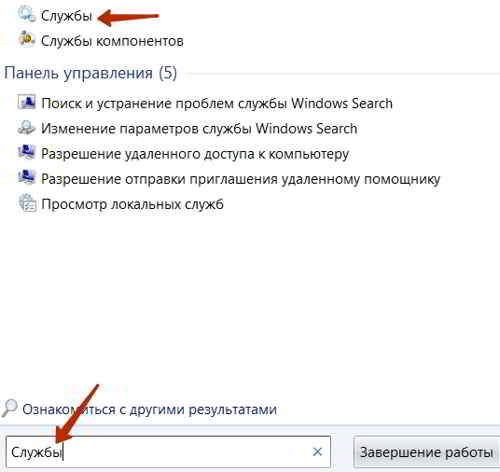
Ищем в списке ту, которая связана с архивацией операционной системы.
Она имеет название — Служба модуля архивации на уровне блоков.
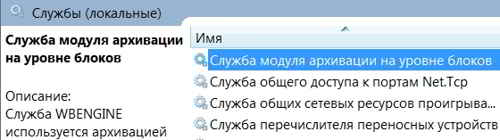
Затем в контекстном меню этой службы находим Свойства и далее в открывшемся окошке, во вкладке Общие идем в пункт Тип запуска.
Здесь необходимо выбрать — Вручную, либо — Отключена. Нажимаем — Применить.
Отключаем уведомления
С момента отключения службы архивации, начнут постоянно приходить назойливые уведомления.
Чтобы избавиться от этих беспокоящих уведомлений, переходим в Центр поддержки.

В новом окошке в левой колонке жмем на ссылку — Настройка центра поддержки.
В одноименном окне в блоке — Сообщения об обслуживании снимаем флажок напротив — Архивация Windows. Ждем Ok.
На этом все, архивация больше не будет происходить в указанное время и начнется лишь тогда, когда будет запущена остановленная служба архивации.
После таких простых манипуляций будет решен вопрос, как отключить архивацию в Windows 7 и она вас больше не побеспокоит.
Главная » windows 7 » Как отключить архивацию в windows 7 навсегда
Как отключить архивацию в windows 7
По умолчанию в операционной системе windows 7 периодически выполняется архивация данных. Лично меня это очень раздражает. Мало того, что занимается лишнее место на диске (хотя можно настроить выполнение архивации на съемный диск) еще и система притормаживает, когда выполняется сам процесс архивации данных.
Поэтому в этой статье я и решил показать, как отключить архивацию в windows 7. Делается это достаточно просто. Для начала найдем службу, которая отвечает за все это дело.
Жмем «Пуск – Панель управления — Администрирование». Хочу обратить внимание на то, что напротив «Просмотр» нужно поставить «Мелкие значки»:
В открывшемся окне выбираем «Службы»:
Ищем службу, которая называется «Служба модуля архивации на уровне блоков». Кликаем по ней два раза левой кнопкой мыши.
Открывается окошко службы. Во вкладке «Общие» ставим тип запуска «Отключена» также проверяем, чтобы служба была остановлена и жмем на кнопочку «ОК».
Это мы отключили архивацию. Теперь необходимо убрать уведомление, которое выскакивает в панели автозагрузки возле часов.
Кликаем правой кнопкой мыши по флажку уведомлений в панели автозагрузки и из выпавшего меню выбираем «Открыть центр поддержки».
В открывшемся окне выбираем пункт «Настройка центра поддержки»
Убираем птичку напротив «Архивация windows» и нажимаем «ОК».
Теперь вы знаете, как отключить архивацию в windows 7.
А также смотрим тематическое видео:
pc-knowledge.ru
Отключение архивации файлов на windows 7
В ОС windows 7 по умолчанию стоит такая функция, как архивация данных. Она проводится автоматически через определенный промежуток времени. Собственно, проходит процедура обычно в фоновом режиме и особо не мешает пользователю. Но минусов у нее тоже хватает, например, во время ее проведения работа компьютера может слегка подтормаживаться, а полученные данные могут занимать лишнее место на диске. Поэтому полезно знать, как отключить архивацию файлов на windows 7, чтобы остановить автоматическое выполнение данного процесса.

Как отключить архивацию через Службы
Выполнить отключение функции достаточно просто. Для начала следует зайти в Пуск – Панель управления. Здесь в режиме Просмотр устанавливаем Мелкие значки и переходим на вкладку Администрирование. В открывшемся окне выбираем раздел Службы. Для того чтобы отключить запуск архивации, понадобится выбрать службу модуля, выполняемую на уровне блоков.
Если нажать на нее дважды левой кнопкой мыши, то запустится окно службы. Кроме того, можно кликнуть правой кнопкой, а из выпавшего контекстного меню выбрать Свойства. После этого переходим на вкладку Общие. Напротив надписи тип запуска необходимо отметить Отключена. Свое решение подтверждаем нажатием ОК и закрытием окошка.
Как отключить уведомление
После того как мы сделали все указанные действия, автоматическая архивация файлов будет отключена. Однако, об этой процедуре нам будет постоянно напоминать появляющееся окошко уведомления. От него также можно избавиться, выполнив несколько простых действий. Подобная операция довольно проста, также как включить aero в windows 7 максимальная.
Возле панели с часами в правом углу расположена иконка в виде флажка. Кликаем на нее и переходим в Открыть центр поддержки. Здесь нам нужен пункт Настройка Центра поддержки. Под надписью Сообщения о поддержке есть Архивация windows. Убираем выделение напротив нее и жмем ОК. Больше напоминания о необходимости архивации появляться не будут.
Отключение функции архивации в седьмой версии windows вовсе не сложно. Кстати, и в других ОС от Майкрософт сделать данную операция довольно просто. Однако, в предыдущих версиях эта процедура немного отличается. Есть возможность отключить резервное копирование с помощью Планировщика заданий. Здесь же можно установить время, через которое будет происходить операция, а также изменить другие настройки.
Видео в помощь:
userologia.ru
Отключение Архивации в windows 7
Здравствуйте, друзья! На мой взгляд, служба архивации полезная функция, особенно, если есть опасения потери очень важных данных в случае непредвиденного выхода из строя жёсткого диска компьютера. Соответственно, архивы должны сохраняться на внешний носитель (другой жёсткий диск, объёмный диск, флеш-накопитель).
На моём компьютере роль накопителя архивов выполнял обычный USB-флеш-накопитель (флешка). Ничего плохого не могу сказать о работе этой службы, но однажды я задал себе вопрос, а нужна ли мне, обычному пользователю, регулярная архивация данных — НЕТ!!!
А значит, отключаем эту службу. Флешка извлекается обычным безопасным методом из области уведомлений. Не стану заострять на этом внимание, а вот, как отключить службу архивации и отображение уведомлений о необходимости архивации, расскажу более подробнее.
Как отключить службу Архивации
Открыть окно: Службы можно многими способами, вот некоторые из них:
1. Комбинация клавиш: Win + R, ввести: services.msc и кликнуть по: Enter
2. Кнопка Пуск, вписать в текстовой строке Поиска слово: Службы и кликнуть по: Enter
3. Комбинация клавиш: Ctrl + Shift +Esc или Ctrl + Alt + Del. В открывшемся Диспетчере задач кликнуть по: Службы
В открывшемся окне с помощью колёсика мыши или ползунка (стрелка 1) найдите: Служба модуля архивации на уровне блоков (стрелка 2). Вы делите строчку кликом левой клавиши мыши.
Кликните по выделенной строке правой клавишей мыши и, в открывшемся контекстном меню, выберите: Свойства.
В открывшемся окне Свойства, во вкладке: Общие, откройте меню настроек Типа запуска (стрелка 1) и, выберите: Отключена (стрелка 2). После чего, кликните по кнопке: ОК (стрелка 3).
Со службой архивации разобрались, осталось отключить уведомления на эту тему.
Как отключить сообщения о необходимости архивации windows
В области уведомлений кликните по флажку правой клавишей мыши.
В открывшемся контекстном меню выберите: Открыть центр поддержки.
В открывшемся окне можно кликнуть по ссылке: Не получать больше сообщения на тему “об архивации windows” (стрелка 1) и забыть о подобных сообщениях. Но, если такой ссылки нет, кликните по ссылке: Настройка центра поддержки (стрелка 2).
В следующем открывшемся окне снимите галочку в чекбоксе: Архивация windows (стрелка 1) после чего, кликните по: ОК (стрелка 2).
Именно эту галочку снимает клик по ссылке в предыдущем окне.
myvirtualput.ru
Подробно о том, как отключить архивацию в windows 7
В операционной системе windows 7 архивация всех данных установлена по умолчанию. Соответственно она будет производиться по расписанию, которое указано в настройках ОС. Немногим пользователям известно, как отключить архивацию в windows 7. Поэтому мы сегодня будем разговаривать на эту тему. На самом деле функция архивации данных для некоторых пользователей может быть востребована, так как дает возможность, в случае необходимости, восстанавливать материалы, которые были по ошибке удалены. Однако для того, чтобы возможность оказалась действительно полезной, вам потребуется знать, как осуществляется правильная настройка архивации в windows 7, так как этот момент может стать ключевым, и только от этой процедуры будет зависеть дальнейший исход. Если вы решите в ручном режиме заняться сохранением заархивированных данных, в таком случае действие можно назвать бессмысленным, ведь если система будет повреждена каким-то способом, вы просто-напросто не сможете восстановить информацию. Конечно, если она не будут перенесена на локальный диск, где не размещена ОС.
Введение
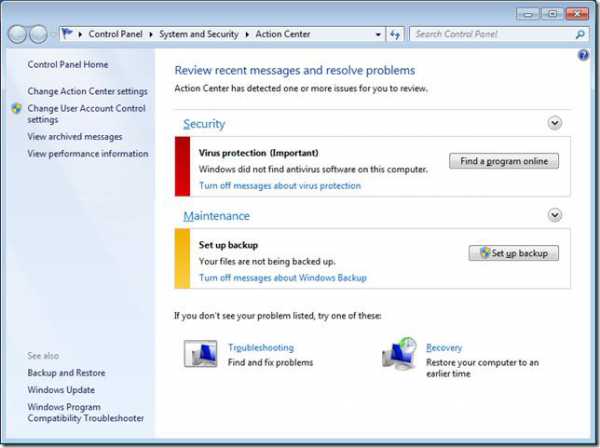
Экономия
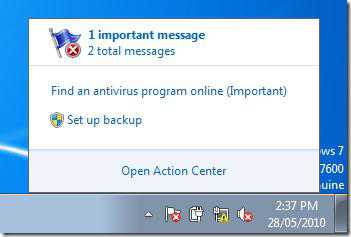
Расположение
Перед тем как начинать изучение вопроса, как отключить архивацию в windows 7, вам потребуется найти на своем персональном компьютере данную службу. Отыскать ее не так уж сложно: для этого нужно перейти в меню «Пуск» и далее в строке поиска (она находится в самом низу вкладки) выбрать службы, а там вы сможете найти необходимую.
Инструкция
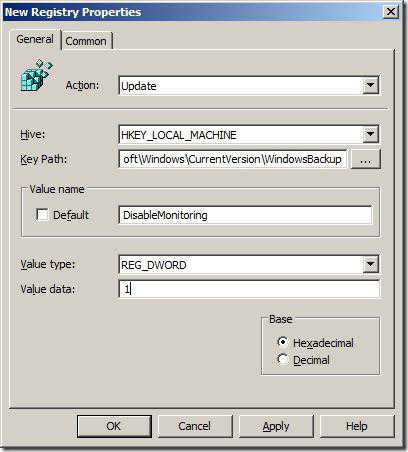
Заключение
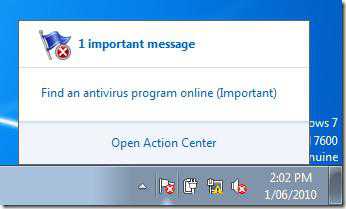
fb.ru
Отключаем архивацию в windows 7
Наверно, не стоит объяснять, зачем нужна архивация данных при работе на компьютере. Даже самые продвинутые пользователи хоть один раз в жизни сталкивались с потерей данных по разным причинам. Но только один раз! Потому что после него, для минимизации моральных и материальных потерь, они стали делать архивные копии всего наработанного.
Как работает архивация данных?
В интернете есть масса программ для автоматической архивации. windows 7 также включила в свой состав средство по архивации и восстановлению файлов. Работает оно в автоматическом режиме по расписанию, с настройками по умолчанию. И это не совсем правильно и удобно, даже если настроить процесс архивации самостоятельно. Ведь не оставите же вы компьютер включенным на ночь ради архивации данных? А днем запуск этого процесса полностью остановит вашу работу, займет время и место на диске (по умолчанию система автоматически забирает под образы около 30 % места на диске архива). Вот и получается, что эта функция системы, вроде, и нужна, но в автоматическом режиме она не должна присутствовать на компьютере. Мы поделимся с вами секретом, как отключить архивацию в windows 7 и не потерять данные.
Отключаем архивацию.
Все встроенные дополнительные функции windows 7 присутствуют в ней в виде автоматически стартующих служб. Поэтому отключить архивацию в windows 7 можно путем отключения соответствующей службы. Переходим «Пуск», «Панель управления», «Система и безопасность», «Администрирование», «Службы». Находим «Архивация windows», правой кнопкой мыши выбираем «Свойства» и устанавливаем тип запуска «Отключена». Перезагружаем компьютер.
Но даже после отключения службы архивации, заботливый «Центр поддержки» (в виде белого флажка в правом нижнем углу вашего экрана) будет вам напоминать о необходимости сделать архивацию системы. Чтобы убрать эти сообщения, правой кнопкой мыши по белому флажку, «Открыть центр поддержки». Там находим пункт «Настройка центра поддержки», снимаем галочку «Архивация windows», и отказываемся получать сообщения на тему архивации данных!
А что взамен?
Не думайте, что отключив архивацию в виндовс 7, мы подвергаете сами себя потере данных. Во-первых, не забывайте про точки восстановления! Во-вторых, свои наработанные данные можно сохранить и на флэшку, и на внешние носители информации именно в том объеме, который вам нужен. И в третьих, в интернете полно замечальных сервисов для хранения и синхронизации (!) ваших данных. Яндекс Диск, DropBox, GoogleDisk – было бы у вас желание их сохранять.
tehno-bum.ru


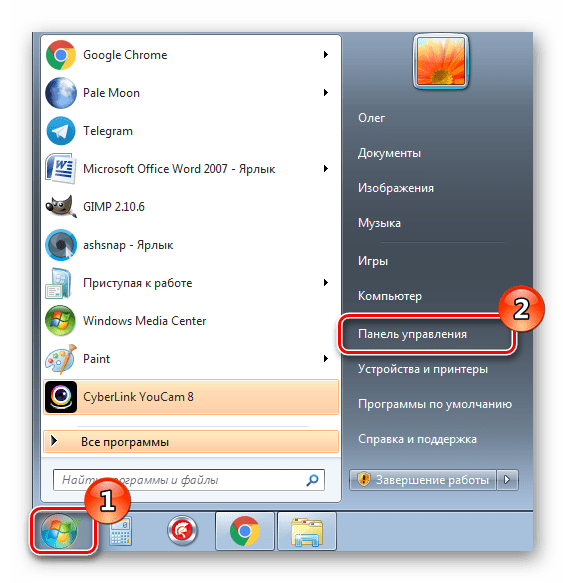
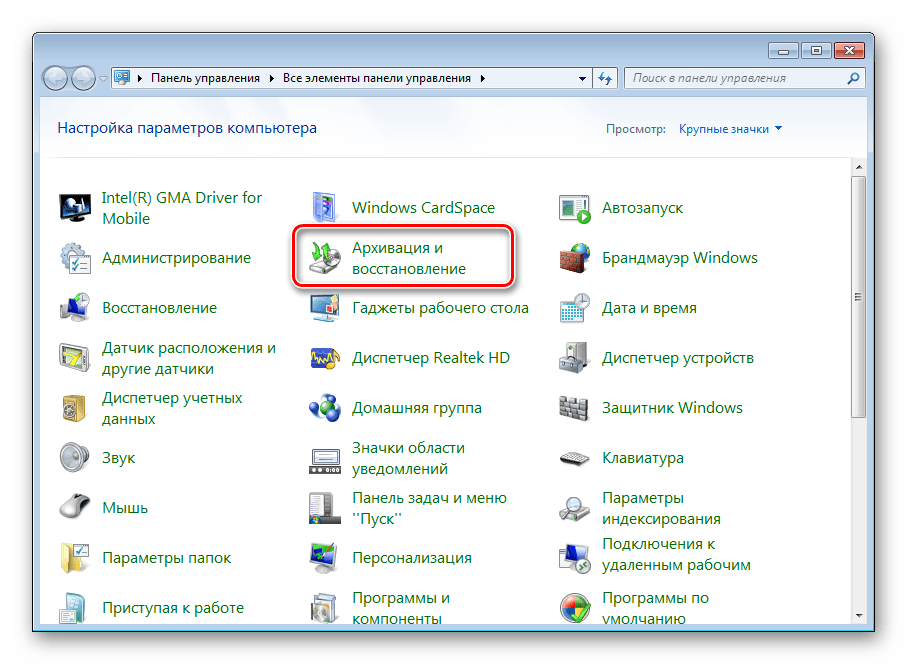

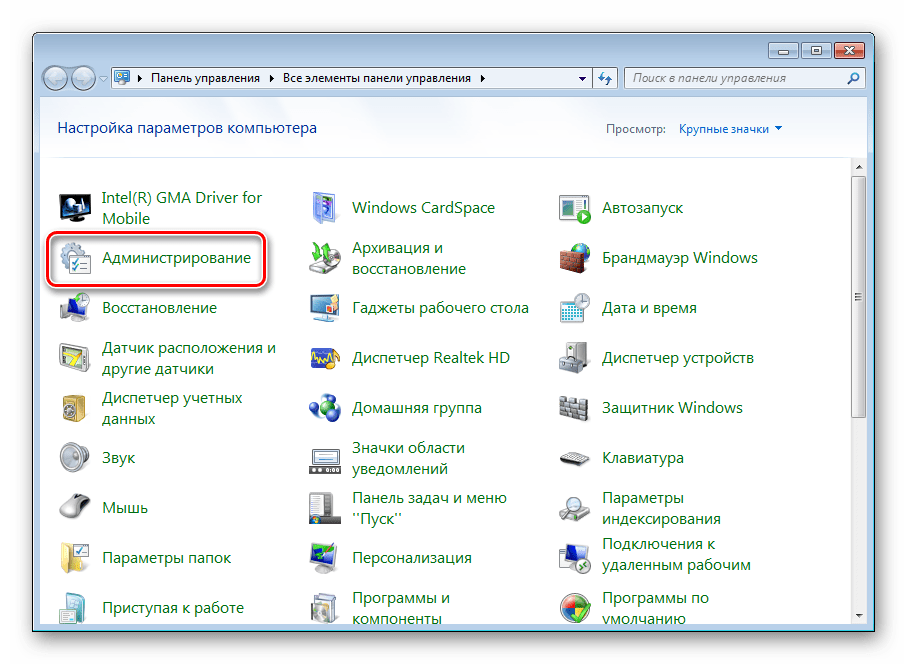
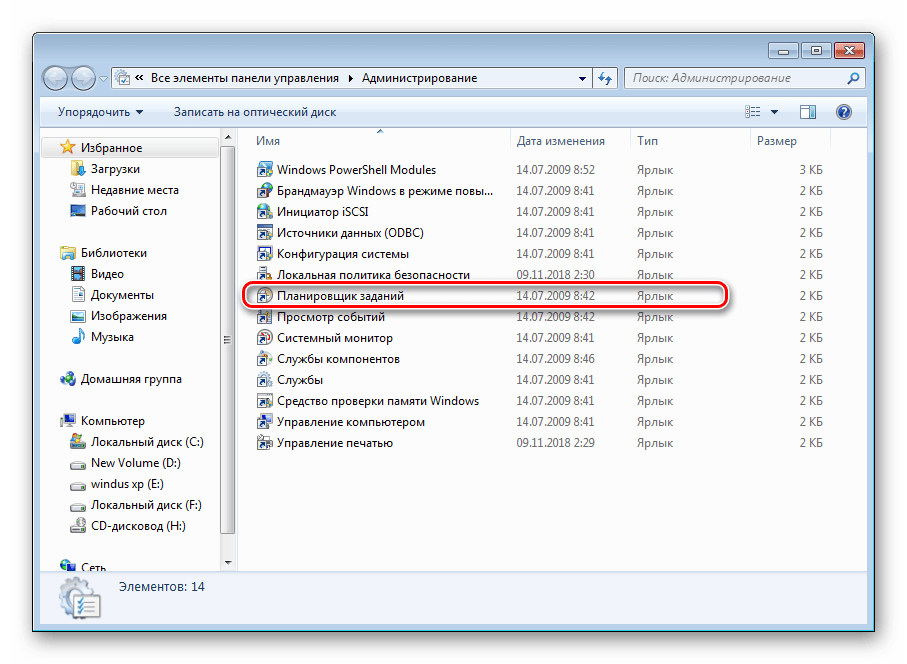

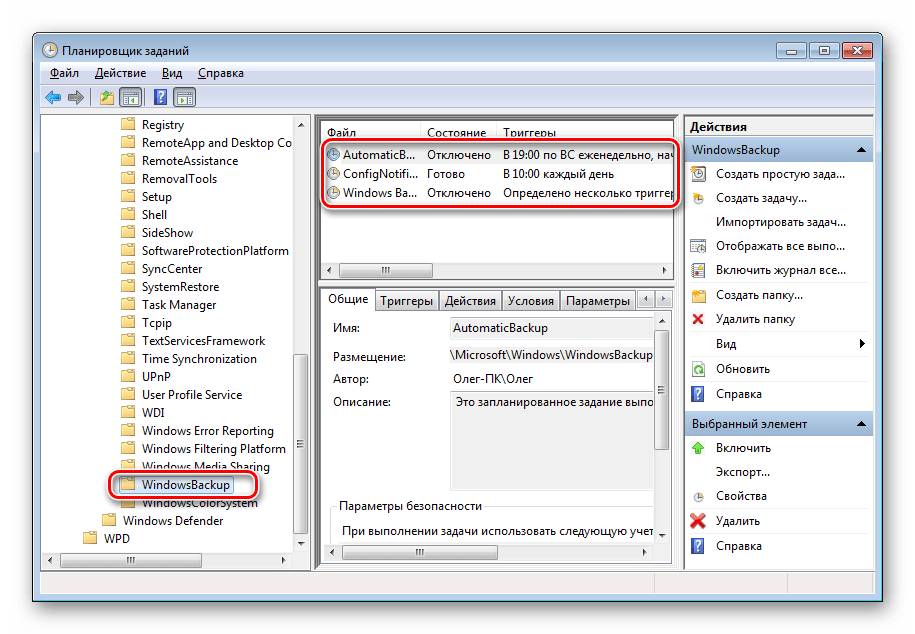

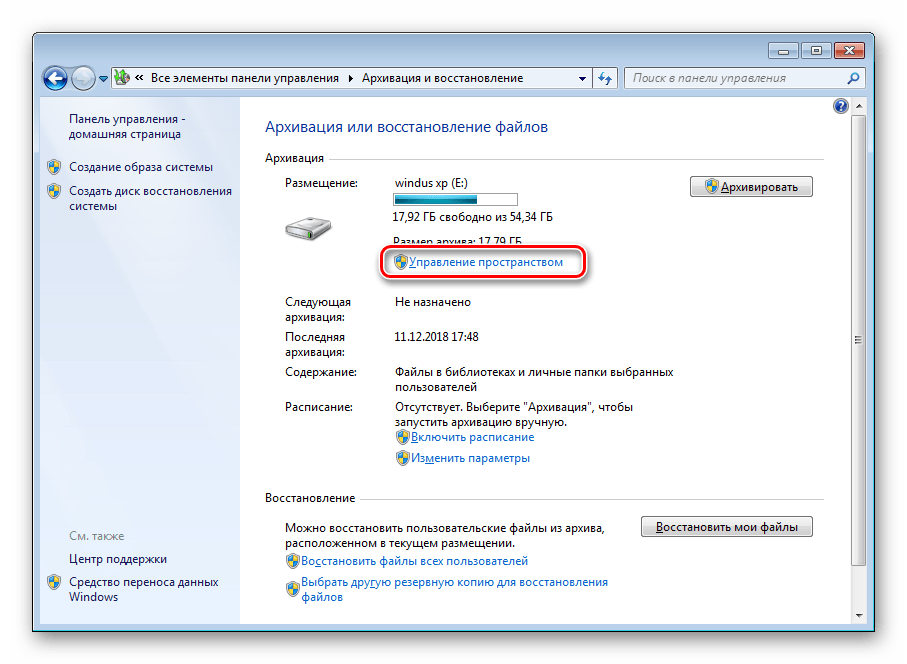

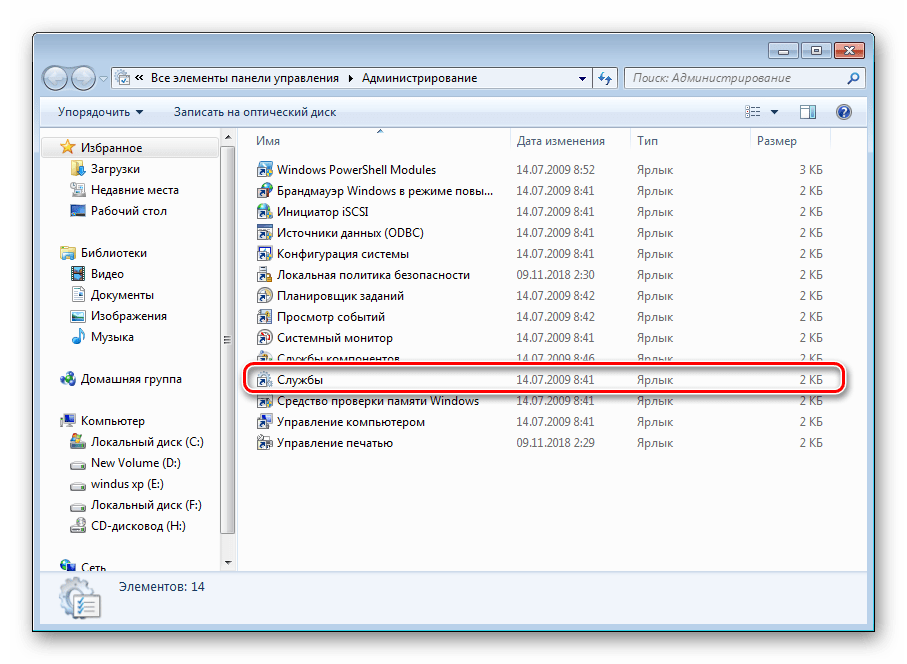

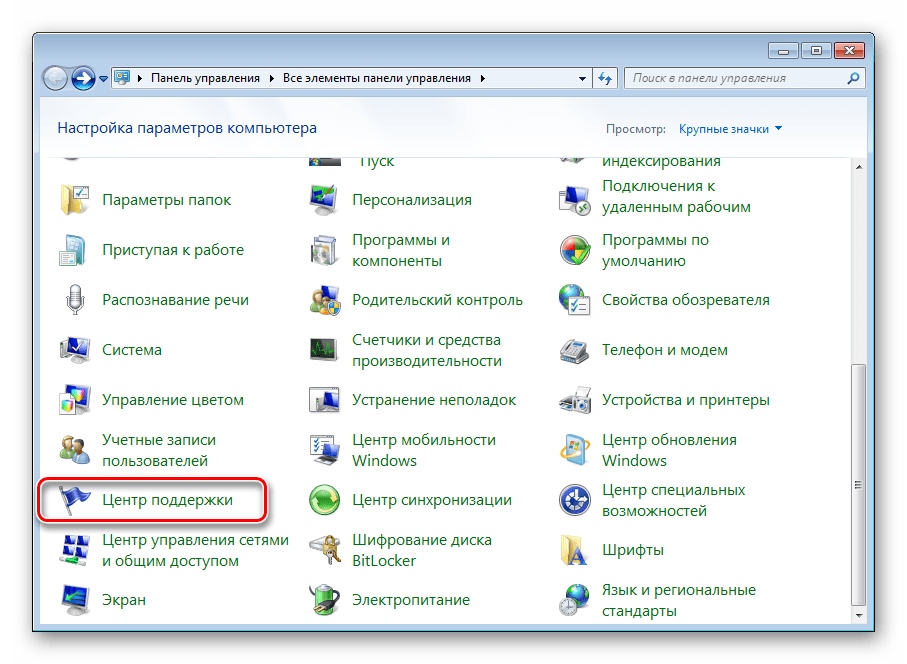
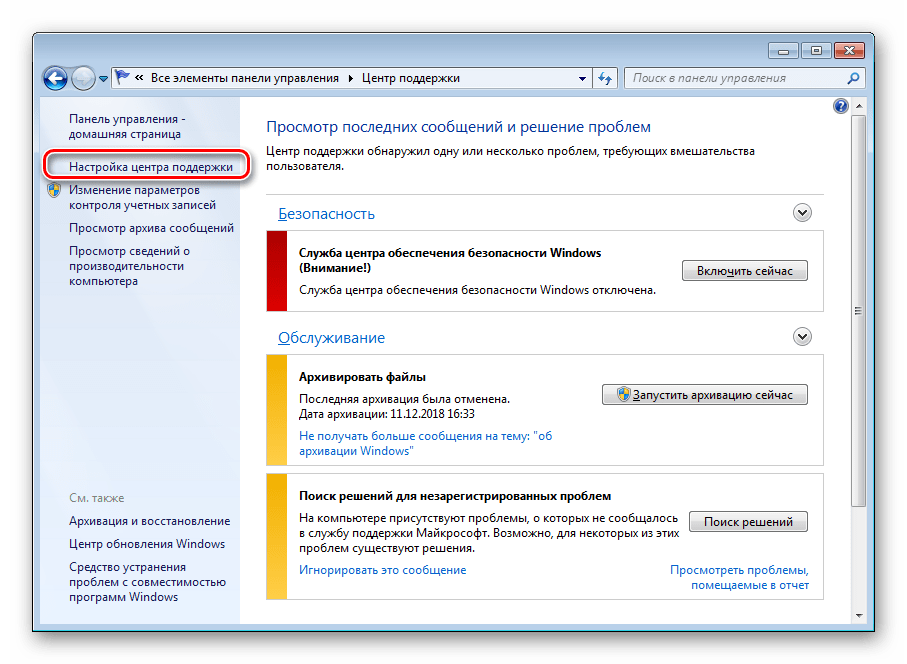












 .
.